অনেক পিসি গেমার স্টারফিল্ড খেলার চেষ্টা করার সময় হতাশাজনক ক্র্যাশের সম্মুখীন হয়, গেমটি তাদের জন্য কার্যত খেলার অযোগ্য হয়ে পড়ে। সৌভাগ্যবশত, আপনি এই সমস্যার মুখোমুখি হতে একা নন, এবং এমন কিছু সমাধান রয়েছে যা আপনি দ্রুত সমাধান করার চেষ্টা করতে পারেন।
স্টারফিল্ড ক্র্যাশিংয়ের জন্য 7টি সমাধান:
এখানে 7টি সমাধান রয়েছে যা অনেক খেলোয়াড়কে স্টারফিল্ড ক্র্যাশিং সমস্যা সমাধান করতে সাহায্য করেছে। আপনি তাদের সব চেষ্টা করতে হবে না. আপনি কৌশলটি করে এমন একজনকে খুঁজে না পাওয়া পর্যন্ত কেবল উপরে থেকে নীচে কাজ করুন।
- সিস্টেমের প্রয়োজনীয়তা পরীক্ষা করুন
- বায়োসে XMP নিষ্ক্রিয় করুন
- প্রশাসক হিসাবে গেমটি চালান
- গেম ফাইলের অখণ্ডতা যাচাই করুন
- গ্রাফিক্স ড্রাইভার আপডেট করুন
- পটভূমির অগ্রগতি বন্ধ করুন
- সিস্টেম ফাইল মেরামত
ফিক্স 1 - সিস্টেমের প্রয়োজনীয়তা পরীক্ষা করুন
| ন্যূনতম | প্রস্তাবিত | |
| আপনি | Windows 10 সংস্করণ 21H1 (10.0.19043) | উইন্ডোজ 10/11 আপডেট সহ |
| প্রসেসর | AMD Ryzen 5 2600X, Intel Core i7-6800K | AMD Ryzen 5 3600X, Intel i5-10600K |
| স্মৃতি | 16 জিবি RAM | 16 জিবি RAM |
| গ্রাফিক্স | AMD Radeon RX 5700, NVIDIA GeForce 1070 Ti | AMD Radeon RX 6800 XT, NVIDIA GeForce RTX 2080 |
| ডাইরেক্টএক্স | সংস্করণ 12 | সংস্করণ 12 |
| অন্তর্জাল | ব্রডব্যান্ড ইন্টারনেট সংযোগ | |
| স্টোরেজ | 125 GB উপলব্ধ স্থান | 125 GB উপলব্ধ স্থান |
| অতিরিক্ত নোট | এসএসডি প্রয়োজন | এসএসডি প্রয়োজন |
আপনার কম্পিউটারের স্পেসিফিকেশন চেক করতে নিচের ধাপগুলো অনুসরণ করুন:
- চাপুন উইন্ডোজ লোগো কী এবং আর রান ডায়ালগ চালু করতে আপনার কীবোর্ডে।
- টাইপ DxDiag এবং ক্লিক করুন ঠিক আছে .

- এখন আপনি অধীনে আপনার সিস্টেম তথ্য চেক করতে পারেন পদ্ধতি ট্যাব
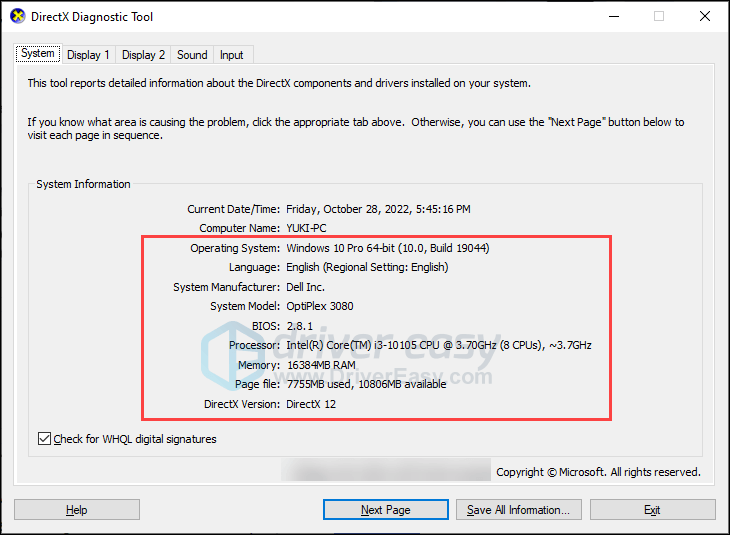
- ক্লিক করুন প্রদর্শন গ্রাফিক্স বিশদ পরীক্ষা করতে ট্যাব.
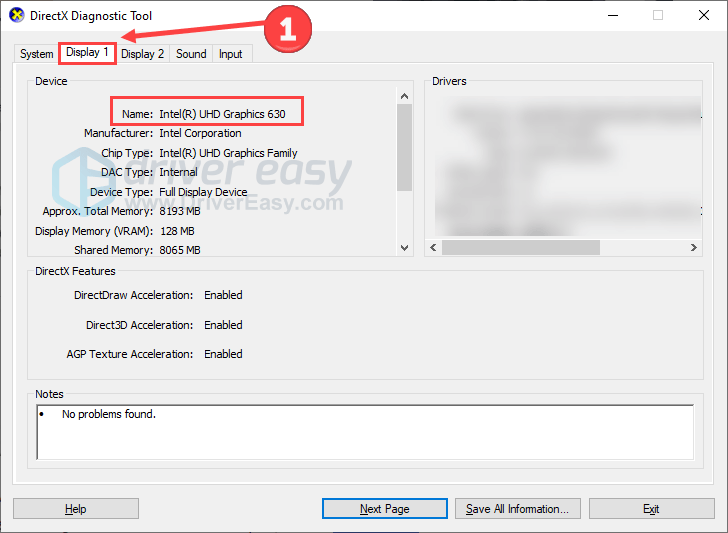
যদি আপনার সিস্টেমটি ন্যূনতম প্রয়োজনীয়তাগুলির কম হয় তবে আপনাকে এটি করতে হতে পারে আপনার হার্ডওয়্যার আপগ্রেড করুন বা আপনার সিস্টেম এবং ডাইরেক্ট এক্স আপডেট করুন একটি মসৃণ গেমিং অভিজ্ঞতা নিশ্চিত করার জন্য।
ফিক্স 2 - বায়োসে XMP অক্ষম করুন
XMP মানে 'এক্সট্রিম মেমরি প্রোফাইল'। এটি ইন্টেল দ্বারা বিকশিত একটি প্রযুক্তি যা সামঞ্জস্যপূর্ণ কম্পিউটার মেমরি মডিউল (RAM) এ কাজ করতে দেয় উচ্চ গতি এবং তাদের ডিফল্ট সেটিংসের চেয়ে অপ্টিমাইজ করা সময় সহ।
XMP নিষ্ক্রিয় করা হচ্ছে কিছু রেডডিট ব্যবহারকারীদের দ্বারা স্টারফিল্ডের ক্র্যাশিং দুর্ভোগ মোকাবেলায় কার্যকর প্রমাণিত হয়েছে। যাইহোক, অন্যরাও এটি খুঁজে পায় XMP সক্রিয় করা হচ্ছে RAM কে তার ডিজাইন করা বা বিজ্ঞাপিত গতিতে চালানোর অনুমতি দেয়, যার ফলে সিস্টেমের সামগ্রিক কর্মক্ষমতা উন্নত হতে পারে, বিশেষ করে দ্রুত মেমরি অ্যাক্সেস থেকে উপকৃত কাজগুলিতে, যেমন গেমিং এবং বিষয়বস্তু তৈরি। তাই এখানে আমরা শুধুমাত্র পদক্ষেপ প্রদান সেটিংস সামঞ্জস্য করুন এবং আপনি কি করবেন তা সিদ্ধান্ত নিতে পারেন।
- অ্যাক্সেস BIOS বা UEFI : কিভাবে Windows 10 এবং Windows 7 এ BIOS এ প্রবেশ করবেন?
- নেভিগেট করুন স্মৃতি সেটিংস. সঠিক শব্দ এবং অবস্থান আপনার মাদারবোর্ডের নির্মাতা এবং BIOS/UEFI সংস্করণের উপর নির্ভর করে পরিবর্তিত হতে পারে।
- সনাক্ত করুন এক্সএমপি বা মেমরি প্রোফাইল . তারপর XMP বিকল্পটি নির্বাচন করুন এবং এটি পরিবর্তন করুন সক্রিয় বা অক্ষম .
- সংরক্ষণ এবং ত্যাগ.
সিস্টেমটি পুনরায় চালু করুন এবং কোনো উন্নতির জন্য চেক করতে গেমটি পুনরায় চালু করুন। যদি এই কৌশলটি আপনার জন্য কাজ না করে তবে পরবর্তীটিতে যান।
ফিক্স 3 - অ্যাডমিনিস্ট্রেটর হিসাবে গেমটি চালান
প্রশাসকের বিশেষাধিকার সহ গেমের .exe ফাইলটি কার্যকর করা আপনার অ্যাকাউন্টকে যথাযথ কম্পিউটার অ্যাক্সেসের জন্য প্রয়োজনীয় অনুমতি প্রদান করে। যদি কম্পিউটার সিস্টেম সনাক্ত করে যে আপনি অনুমোদন ছাড়াই গেমটি চালানোর চেষ্টা করছেন, তাহলে এটি গেমের সম্পদ বরাদ্দ সীমাবদ্ধ করতে পারে। ফলস্বরূপ, এটি হতে পারে আপনার গেমিং অভিজ্ঞতার গতি এবং সামগ্রিক গুণমান উভয়ই সীমিত করুন . এই সমস্যাটি সমাধান করতে, এই পদ্ধতিটি সম্পূর্ণ করতে নীচের পদক্ষেপগুলি অনুসরণ করুন৷
- রাইট-ক্লিক করুন Starfield .exe ফাইল আপনার পিসিতে। তারপর ক্লিক করুন বৈশিষ্ট্য .
- নির্বাচন করুন সামঞ্জস্য ট্যাব সেটিংসের অধীনে, টিক দিন প্রশাসক হিসাবে এই প্রোগ্রাম চালান . তারপর ক্লিক করুন আবেদন করুন এবং ঠিক আছে পরিবর্তন সংরক্ষণ করতে।
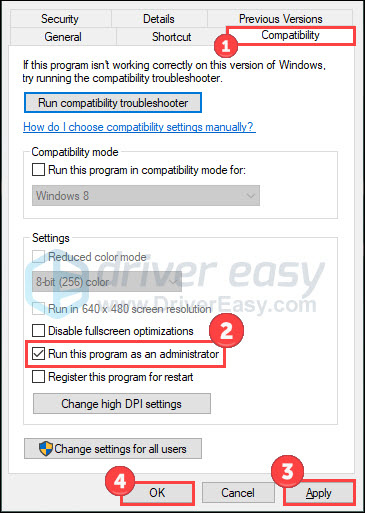
তারপরে আপনি সাধারণত যেভাবে করেন গেমটি চালু করতে পারেন। ক্র্যাশিং সমস্যা ঠিক করা হয়েছে কিনা তা পরীক্ষা করুন।
ফিক্স 4 - গেম ফাইলের অখণ্ডতা যাচাই করুন
স্টারফিল্ডে আপনার গেম ফাইলগুলি যখন হয় অনুপস্থিত , দূষিত , বা ক্ষতিগ্রস্ত , ক্র্যাশের সম্মুখীন হওয়া একটি সমস্যা হয়ে দাঁড়ায় যা আপনি এড়াতে পারবেন না। এটি মোকাবেলা করার জন্য, আপনি গেম ফাইলগুলির অখণ্ডতা যাচাই করতে পারেন এবং মেরামত প্রক্রিয়া শুরু করতে পারেন। অনেক খেলোয়াড় এই পদ্ধতিটিকে সফল বলে মনে করেছেন, এবং আমরা আশা করি এটি আপনার জন্যও সমস্যার সমাধান করবে।
- স্টিম খুলুন এবং ক্লিক করুন লাইব্রেরি ট্যাব তারপর রাইট ক্লিক করুন স্টারফিল্ড এবং নির্বাচন করুন বৈশিষ্ট্য .
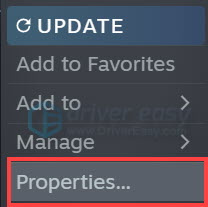
- ক্লিক লোকাল ফাইল বাম ট্যাবে, এবং নির্বাচন করুন গেম ফাইলের অখণ্ডতা যাচাই করুন...
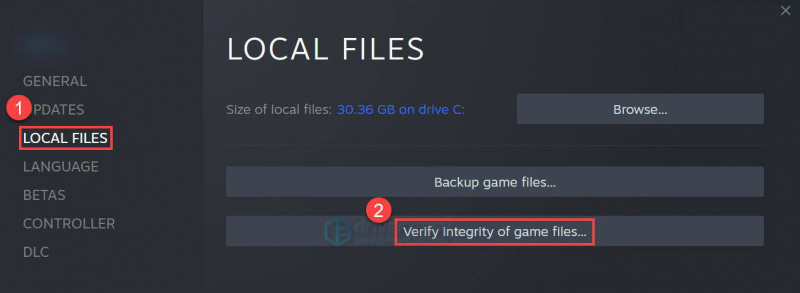
প্রক্রিয়াটি সম্পূর্ণ হওয়ার জন্য অপেক্ষা করুন। একবার হয়ে গেলে, স্টিম থেকে প্রস্থান করুন এবং আবার খুলুন। যদি গেমটি এখনও ক্র্যাশ হয়, তবে ফিক্স 5 চেষ্টা করতে এগিয়ে যান।
ফিক্স 5 - গ্রাফিক্স ড্রাইভার আপডেট করুন
স্টারফিল্ড ক্র্যাশ হওয়ার সমস্যা দেখা দিতে পারে যদি আপনি একটি ব্যবহার করছেন ভুল বা পুরানো গ্রাফিক্স ড্রাইভার . এটি সমাধান করার জন্য, আপনার গ্রাফিক্স ড্রাইভার আপডেট করে দেখুন এটি সমস্যার সমাধান করে কিনা। আপনি যেমন গ্রাফিক্স কার্ড নির্মাতাদের অফিসিয়াল ওয়েবসাইট দেখতে পারেন এনভিডিয়া বা এএমডি ম্যানুয়ালি সর্বশেষ ড্রাইভার ডাউনলোড এবং ইনস্টল করতে। বিকল্পভাবে, ম্যানুয়াল আপডেটের জন্য যদি আপনার সময়, ধৈর্য বা প্রযুক্তিগত দক্ষতার অভাব হয়, তাহলে আপনি একটি স্বয়ংক্রিয় সমাধান বেছে নিতে পারেন যেমন ড্রাইভার সহজ .
ড্রাইভার ইজি স্বয়ংক্রিয়ভাবে আপনার সিস্টেম সনাক্ত করবে এবং এটির জন্য উপযুক্ত ড্রাইভারগুলি সনাক্ত করবে। আপনার কাছে বিনামূল্যে সংস্করণ বা ড্রাইভার ইজির প্রো সংস্করণ ব্যবহার করে স্বয়ংক্রিয়ভাবে আপনার ড্রাইভার আপডেট করার বিকল্প রয়েছে। প্রো সংস্করণটি প্রক্রিয়াটিকে মাত্র দুটি ধাপে প্রবাহিত করে এবং এতে 30 দিনের অর্থ ফেরত গ্যারান্টি সহ সম্পূর্ণ সমর্থন অন্তর্ভুক্ত রয়েছে।
- ডাউনলোড করুন এবং ড্রাইভার ইজি ইনস্টল করুন।
- চালান ড্রাইভার সহজ এবং ক্লিক করুন এখনই স্ক্যান করুন বোতাম ড্রাইভার ইজি তারপর আপনার কম্পিউটার স্ক্যান করবে এবং কোন সমস্যা ড্রাইভার সনাক্ত করবে।
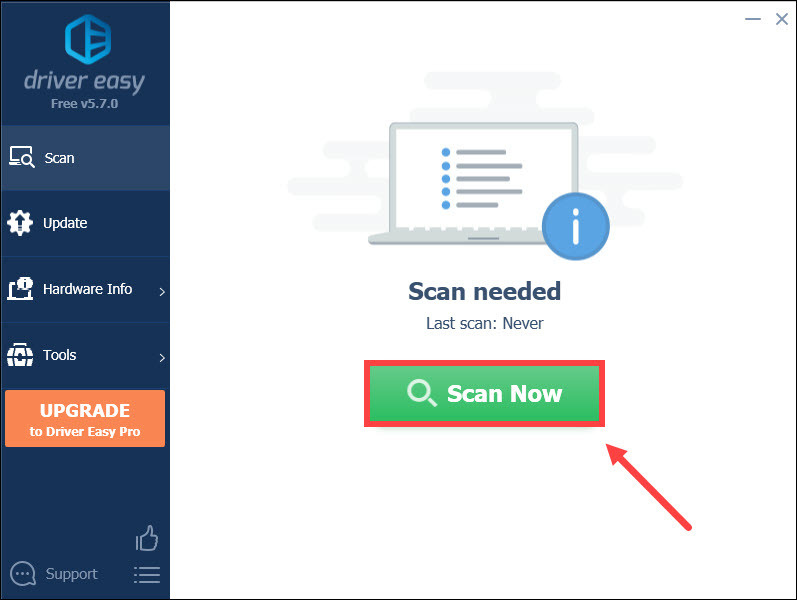
- ক্লিক সব আপডেট করুন এর সঠিক সংস্করণটি স্বয়ংক্রিয়ভাবে ডাউনলোড এবং ইনস্টল করতে সব আপনার সিস্টেমে অনুপস্থিত বা পুরানো ড্রাইভারগুলি (এর জন্য প্রয়োজন প্রো সংস্করণ - আপনি যখন সব আপডেট করুন ক্লিক করবেন তখন আপনাকে আপগ্রেড করার জন্য অনুরোধ করা হবে)।
অথবা, আপনি ক্লিক করতে পারেন হালনাগাদ ফ্ল্যাগযুক্ত গ্রাফিক্স ড্রাইভারের পাশের বোতামটি স্বয়ংক্রিয়ভাবে সেই ড্রাইভারের সঠিক সংস্করণটি ডাউনলোড করতে এবং তারপরে আপনি নিজে এটি ইনস্টল করতে পারেন (আপনি এটি বিনামূল্যে সংস্করণের সাথে করতে পারেন)।
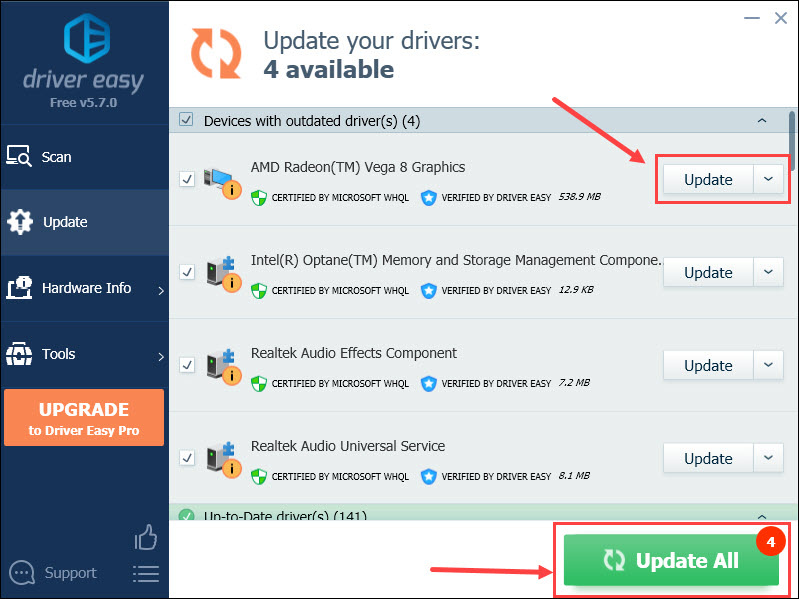
পরিবর্তনগুলি প্রযোজ্য করতে পিসি পুনরায় চালু করুন এবং কোনো উন্নতির জন্য পরীক্ষা করতে আপনার গেমটি আবার খুলুন।
ফিক্স 6 - পটভূমির অগ্রগতি বন্ধ করুন
আপনার কম্পিউটার যখন একই সাথে অনেক প্রোগ্রাম চালানো , একটি শক্তিশালী সম্ভাবনা রয়েছে যে আপনার গেম, স্টারফিল্ড, সিস্টেম সংস্থানগুলির পর্যাপ্ত অংশ গ্রহণ করছে না। ফলস্বরূপ, গেম ক্র্যাশ বেশ সম্ভাবনাময় হয়ে ওঠে। এই সমস্যাটি প্রশমিত করতে, অপ্রয়োজনীয় অ্যাপ্লিকেশনগুলি বন্ধ করতে এবং পটভূমির কাজগুলি বন্ধ করতে এই পদক্ষেপগুলি অনুসরণ করুন৷
- রাইট ক্লিক করুন উইন্ডোজ টাস্কবার এবং ক্লিক করুন কাজ ব্যবস্থাপক .
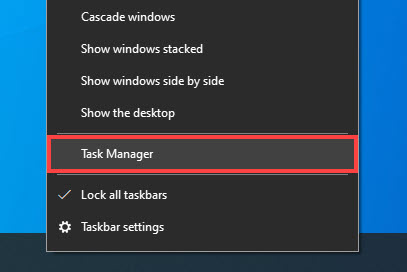
- যে কোনো প্রক্রিয়ায় ক্লিক করুন (যেমন ক্রোম) যা অনেক বেশি সম্পদ গ্রহণ করছে, এবং তারপর ক্লিক করুন শেষ কাজ .
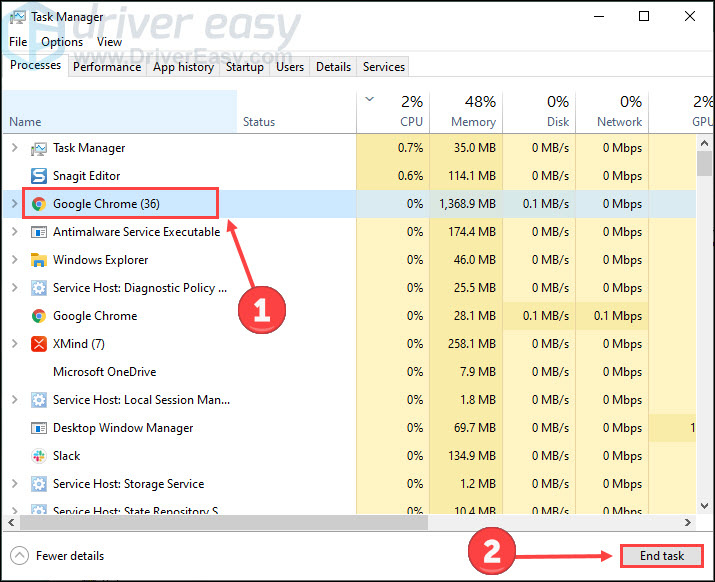
- পছন্দ বিস্তারিত ট্যাব সঠিক পছন্দ Starfield.exe এবং এর অগ্রাধিকার নির্ধারণ করুন উচ্চ .
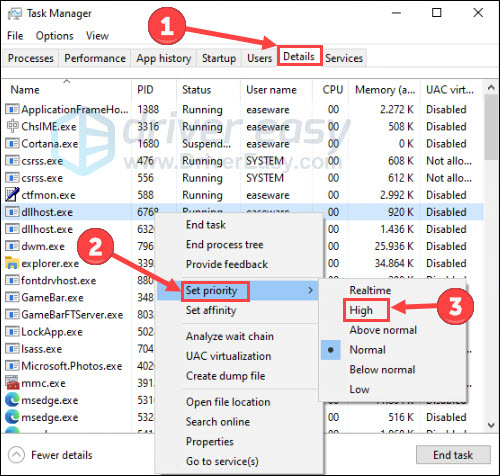
কিছু ভাল কাজ করে কিনা তা দেখতে এখন আপনার গেমে ফিরে যান।
ফিক্স 7 - সিস্টেম ফাইল মেরামত
সিস্টেম ফাইলের সমস্যা, যেমন অনুপস্থিত DLL, আপনার সিস্টেম এবং গেম উভয়ের মসৃণ স্টার্টআপ এবং অপারেশনকে প্রভাবিত করতে পারে। আপনার পিসিতে কোনো ত্রুটিপূর্ণ সিস্টেম ফাইল আছে কিনা তা নির্ধারণ করতে, আপনি ব্যবহার করে একটি ব্যাপক স্ক্যান পরিচালনা করার কথা বিবেচনা করতে পারেন ফোর্টেক্ট .
ফোর্টেক্ট হল একটি সফ্টওয়্যার যা পিসি সুরক্ষিত এবং অপ্টিমাইজ করার জন্য ডিজাইন করা উন্নত প্রযুক্তিতে সজ্জিত। এটা মত কাজ বিশেষজ্ঞ ক্ষতিগ্রস্ত উইন্ডোজ ফাইল প্রতিস্থাপন , ম্যালওয়্যার হুমকি দূর করা, বিপজ্জনক ওয়েবসাইট শনাক্ত করা এবং ডিস্কের স্থান খালি করা। উল্লেখযোগ্যভাবে, সমস্ত প্রতিস্থাপন ফাইলগুলি প্রত্যয়িত সিস্টেম ফাইলগুলির একটি বিস্তৃত ডাটাবেস থেকে নেওয়া হয়।
- ডাউনলোড করুন এবং ফোর্টেক্ট ইনস্টল করুন।
- Forect খুলুন এবং একটি বিনামূল্যে স্ক্যান চালান.
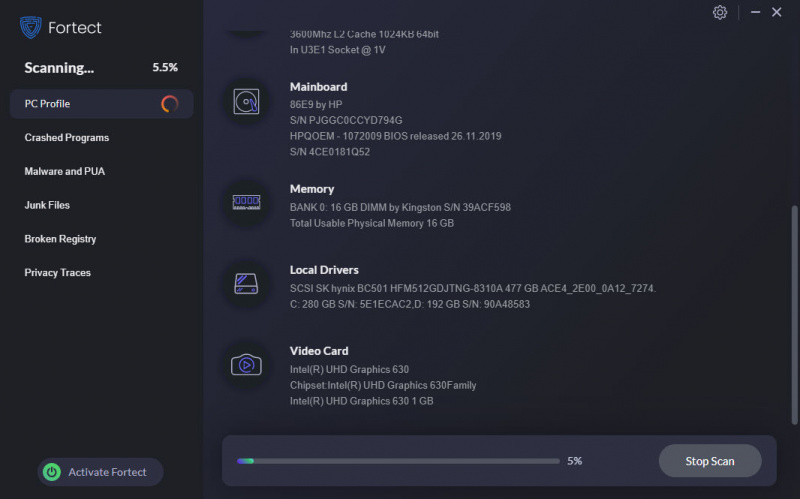
- একবার হয়ে গেলে, শনাক্ত হওয়া সমস্ত সমস্যা তালিকাভুক্ত করে জেনারেট করা রিপোর্টটি দেখুন। তাদের ঠিক করতে, ক্লিক করুন মেরামত শুরু করুন (এবং আপনাকে সম্পূর্ণ সংস্করণের জন্য অর্থ প্রদান করতে হবে। এটি একটি সহ আসে 60 দিনের টাকা ফেরত গ্যারান্টি যাতে আপনি যে কোনো সময় ফেরত দিতে পারেন যদি ফোর্টেক্ট আপনার সমস্যার সমাধান না করে)।
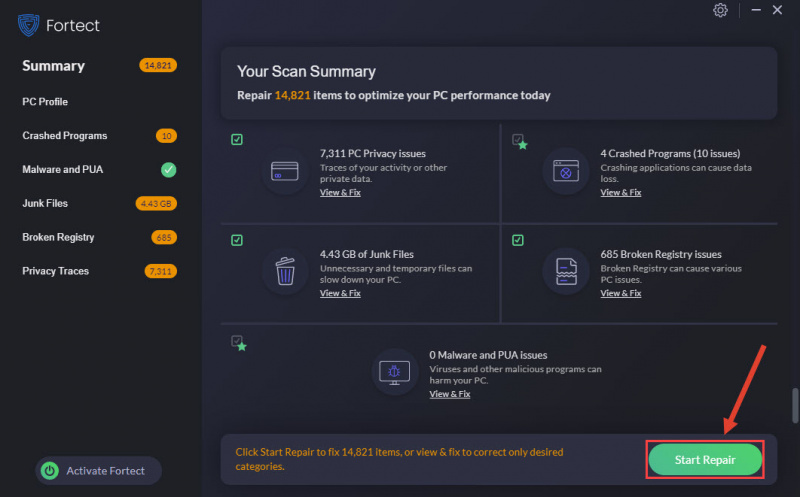
মেরামতের পরে, আপনার কম্পিউটার এবং গেমটি পুনরায় চালু করুন এটি সমস্যার সমাধান করে কিনা তা দেখতে।
স্টারফিল্ড ক্র্যাশিং সমস্যার জন্য এখানে সমস্ত সমাধান রয়েছে। আপনার যদি অন্য কোন প্রশ্ন বা সমাধান থাকে, অনুগ্রহ করে নিচে আমাদের সাথে সেগুলি শেয়ার করুন।





![[সমাধান] মাইনক্রাফ্ট ব্ল্যাক স্ক্রীন ইস্যু - 2022 টিপস](https://letmeknow.ch/img/knowledge/08/minecraft-black-screen-issue-2022-tips.jpg)
